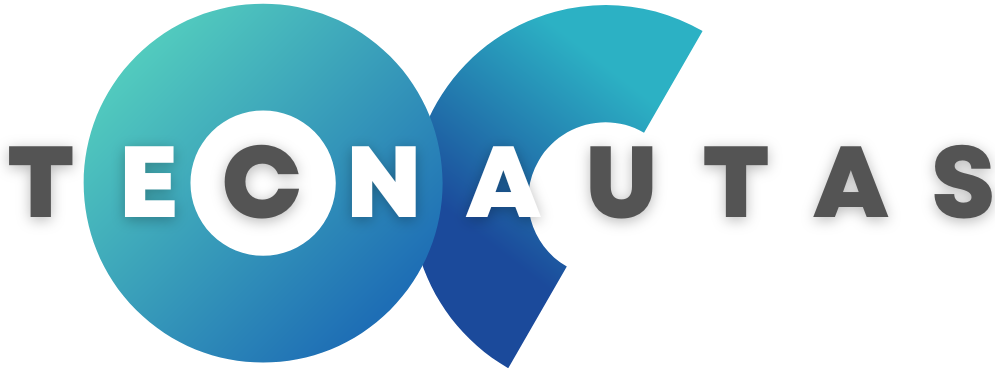En el actual ambiente laboral, la IA se ha convertido en una herramienta esencial para la productividad eficiente y colaborativa. Así lo dice un estudio global de la consultora Morning Consult para Zoom Video Communications, según la cual más del 75% de los equipos que utilizan IA informan que los colaboradores completan tareas más rápidamente y producen un trabajo de mayor calidad.
Considerando este dato, Zoom presenta Zoom AI Companion, su asistente de inteligencia artificial generativa que puede ayudar a revolucionar la forma de trabajar y comunicarse. Mahesh Ram, jefe de productos de IA de Zoom explica que el servicio «está diseñado para integrarse a la perfección con las herramientas colaborativas del programa, lo que ofrece una gama de capacidades que pueden ayudar a trabajar de forma más inteligente e intuitiva».
Fernando Riedel, Especialista de Voz y Colaboración en Cirion Technologies explica que uno de los aspectos destacables del servicio es que Zoom AI Companion esta incluido sin costo adicional en las licencias pagas desde hace algunos meses. «Muchos de nuestros clientes en Cirion Technologies ya tienen licencias Zoom y lo utilizan para comunicarse y colaborar, por lo que este es el mejor momento para probar el nuevo servicio».
Para comenzar a usar el asistente, Cirion entrega una completa guía con el objetivo de que los usuarios aprendan a activar AI Companion y exploren sus funcionalidades clave de manera sencilla aplicando algunos consejos y trucos para aprovechar al máximo el asistente de Zoom.
Utilidades de Zoom AI Companion
Una de las ventajas del AI Companion es que viene integrado de forma nativa con las herramientas de Zoom. Al igual que el resto de la plataforma, el asistente está diseñado para ser simple y fácil de usar.
Aquí van las tres opciones más prácticas que ayudan con las tareas del día a día:
1.- Redacción de mensajes: Según la encuesta de Morning Consult, las personas pasan la mayor parte de su tiempo redactando y enviando correos electrónicos y mensajes de chat. Un 44% de ellos admitió que gastan más tiempo del que desearían en estas tareas. Como asistente de escritura, Zoom AI Companion puede redactar textos para mensajes de correo electrónico y chat con el tono y la longitud adecuados. Por ello agiliza las comunicaciones en el espacio de trabajo y reduciendo el tiempo necesario para coordinar un equipo profesional.
2.- Resumir información para estar al día: Otra función útil del asistente es la capacidad de resumir de forma rápida los hilos de chat de Zoom, por lo que una persona puede ponerse al día de lo que se dijo en una cadena de chats larga en menos tiempo para poder integrarse y responder de forma adecuada. AI Companion también puede proporcionar resúmenes de reuniones, sin necesidad de tomar apuntes o grabar la reunión. Así el equipo de trabajo puede concentrarse en la reunión en sí mientras que el asistente resume su contenido a un formato accesible para sus miembros.
«Próximamente, AI Companion también podrá analizar las llamadas telefónicas grabadas, así como también generar resúmenes de mensajes SMS y mensajes de voz en Zoom Phone. También está en desarrollo que el asistente pueda entregar comentarios en tiempo real sobre las habilidades de comunicación y presentación del usuario durante las reuniones, para que pueda mejorar en el momento», comenta Fernando Riedel.
3.- Automatizar la toma de notas en reuniones: Se puede programar al asistente para que inicie automáticamente en cada reunión en la configuración de su portal web en la pestaña AI Companion. Por otro lado, en reuniones para las que no desee un resumen, como llamadas individuales o en las que se discuta información confidencial, se puede editar las reuniones recurrentes y elegir iniciar automáticamente solo el resumen de la reunión en un tipo de llamada. Como por ejemplo, las reuniones semanales del equipo. De igual forma que el resumen automático, se pueden editar desde el portal web; en «Opciones» y a continuación, marcando la casilla correspondiente.
Activar Zoom AI Companion
Todos los usuarios con una cuenta de pago con Zoom tienen acceso al AI Companion. Para poder activarlo, hay que seguir los siguientes pasos:
1.- Iniciar sesión y actualizar el cliente de Zoom: Lo primero que hay que comprobar es que Zoom esté actualizado a la versión que incluye el asistente (se requiere una versión mínima de 5.16.0), y que esté iniciada una sesión con las funciones de pago.
2.- Consultar con el administrador de la cuenta: Todas las funciones de AI Companion están deshabilitadas de forma predeterminada. Por ello es que los administradores deben habilitar primero las funciones a través de la configuración a nivel de cuenta y grupo. Desde una reunión de Zoom, si se ve el Complemento de IA de Zoom (el icono de AI Companion debería estar en la parte superior), se le hace clic y muestra las instrucciones para solicitar al administrador que habilite esa función.
3.- Activar las funciones desde el portal web: Haciendo clic en «Configuración» en el panel izquierdo del portal web, aparece la pestaña «AI Companion». Desde ahí se puede activar, desactivar y programar cada característica a la que tenga acceso como usuario.
4.- Listo para usar: El icono de AI Companion aparece en varios productos dentro del cliente de Zoom. Tales como en la barra de herramientas de controles de Zoom Meetings o en la ventana de Zoom Team Chat. Una vez localizado el icono de AI Companion, está listo para emplear sus capacidades como asistente de escritura, para reuniones de IA y más.
El servicio de Managed Zoom que involucra principalmente a Meeting, Phone y Rooms, ahora suma Zoom AI Companion y está disponible desde Voice & Collaboration de Cirion Technologies. Fernando Riedel, señala que «si las empresas están listas para mejorar su productividad y colaboración, una muy buena alternativa es incorporar el uso de AI Companion desde ya, todo sin costo adicional con los servicios pagos asignados a su cuenta de usuario de Zoom. Se puede migrar a esta plataforma a través de Cirion de manera rápida, económica y efectiva», finaliza el experto.